Inkscape 0.47
Inkscape 0.47
7. OBJEKTU MODIFICĒŠANA
7.1. Objektu pārvietošana
Lai objektu brīvi pārvietotu, var lietot peli:
- izvēlas atlases rīku (Selection Tool) ar pogu
 vai S taustiņu;
vai S taustiņu; - novieto peles rādītāju uz objekta vai uz tā kontūrlīnijas, ja objekts ir bez pildījuma – rādītājs iegūst rokas izskatu;
- turot piespiestu peles kreiso pogu, objektu pārvieto uz citu vietu:
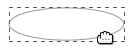
Lai pārvietotu nevis pašu objektu, bet rakstu tā pildījumā vai kontūrā, lieto ceļu rediģēšanas rīku (Node Tool), ko ieslēdz ar N taustiņu. Tad līdzās atlasītiem objektiem, kuru noformējumā izmantoti raksti, parādās trīs dažādi raksta turi. Rakstu pārvieto ar krustveida turi:
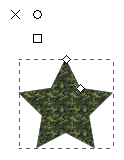
Ja atlasīto objektu nepieciešams pārvietot par precīzu attālumu:
- atver dialoglodziņu Transform ar izvēlnes komandu Object / Transform vai taustiņu kombināciju Shift+Ctrl+M;
- cilnē Move norāda pārvietošanas attālumu horizontālā un vertikālā virzienā attiecīgi laukos Horizontal un Vertical;
- piespiež pogu Apply:
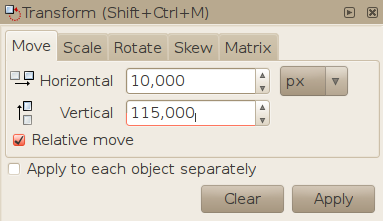
Kad rūtiņa Relative move nav atzīmēta ar ķeksīti, iespējams rediģēt objekta koordinātas.
Protams, objekta koordinātas var mainīt arī atlases rīka vadības joslas laukos X un Y.

Lai pārvietotu objektu uz citu dokumentu vai citu vietu dokumentā, lieto arī izgriešanas un ielīmēšanas metodi:
- atlasa pārvietojamo objektu;
- izgriež to, piemēram, ar taustiņu kombināciju Ctrl+X;
- novieto peles rādītāju jaunajā vietā (punktā, kur jāatrodas objekta centram);
- ielīmē objektu, piemēram, ar taustiņu kombināciju Ctrl+V.